作为一款备受期待的电子游戏,《我是主人公》凭借其精美的画面和独特的游戏机制吸引了大批玩家。然而,对于一些不太了解游戏安装的玩家来说,可能会遇到一些困难...
2025-07-07 139 安装教程
在使用电脑时,我们经常会遇到需要重新安装操作系统的情况。虽然现在有很多方法可以完成系统安装,但是对于大多数用户来说,通过Win系统安装是最常见和最简单的选择。本文将为您提供一篇简明易懂的Win系统安装教程,通过详细的步骤帮助您轻松完成操作。
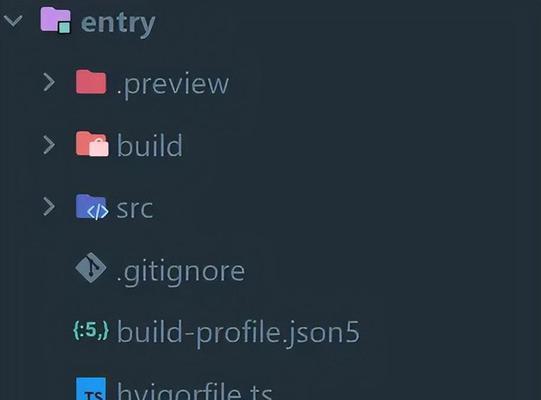
一:准备工作——备份重要数据
在进行任何操作之前,首先应该备份您电脑上的重要数据。这包括文件、照片、视频等等。这样可以防止意外情况发生时导致数据丢失。
二:获取安装镜像文件
在安装Win系统之前,您需要先获取到相应的安装镜像文件。您可以从官方网站下载或使用光盘进行安装,确保镜像文件的可靠性。

三:制作启动盘
为了进行系统安装,您需要制作一个可引导的启动盘。这可以通过使用软件如Rufus或者WindowsUSB/DVDDownloadTool等来完成。
四:进入BIOS设置
在开始安装之前,您需要进入BIOS设置界面来调整一些参数。按下电脑开机时显示的按键,通常是F2、F10、F12或者DEL键进入BIOS设置界面。
五:选择启动设备
在BIOS设置界面中,找到“Boot”或者“启动选项”相关选项。确保将启动设备设置为您制作的启动盘,以便从启动盘启动电脑。
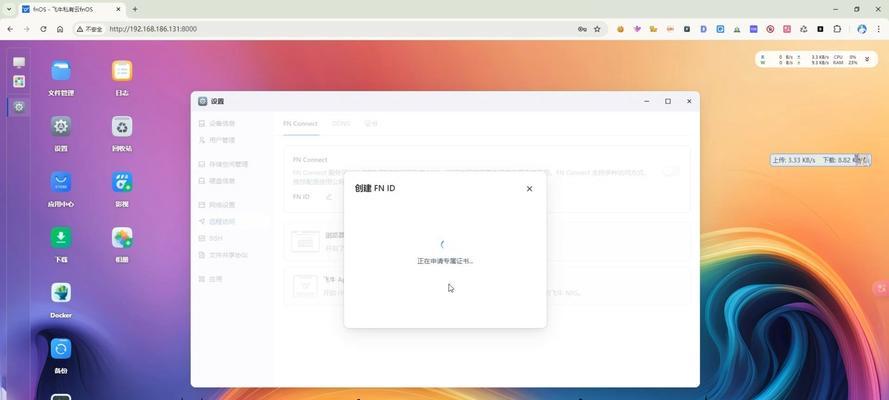
六:保存并退出BIOS设置
在完成上述设置后,保存并退出BIOS设置界面。通常可以通过按下F10键来保存设置并重启电脑。
七:选择安装类型
当电脑重新启动时,您将看到一个安装界面。选择“安装”选项,并接受许可协议后,您可以选择“自定义安装”或“快速安装”等类型进行安装。
八:分区和格式化磁盘
在选择安装类型后,您需要进行磁盘分区和格式化的操作。根据您的需求,可以选择将磁盘分为多个分区,并选择适当的文件系统进行格式化。
九:系统安装
完成分区和格式化后,系统会开始自动安装。这个过程可能需要一段时间,请耐心等待直到安装完成。
十:设置用户名和密码
在系统安装完成后,您需要设置一个用户名和密码来保护您的电脑。确保设置一个强密码,并妥善保管,以确保账户的安全。
十一:安装驱动程序
在系统安装完成后,您需要安装相应的驱动程序以确保硬件设备的正常运行。可以使用驱动光盘或从官方网站下载最新版本的驱动程序进行安装。
十二:更新系统和安装补丁
安装完驱动程序后,您需要确保系统是最新的并安装最新的补丁程序。打开Windows更新功能,下载并安装所有可用的更新,以提高系统的稳定性和安全性。
十三:恢复个人设置和数据
在完成系统安装和更新后,您可以根据需要恢复个人设置和数据。这包括还原备份的文件、安装常用软件等。
十四:安装常用软件和工具
为了更好地使用电脑,您还可以根据需要安装一些常用软件和工具。如浏览器、办公软件、杀毒软件等等。
十五:
通过本文的详细步骤,您可以轻松地完成Win系统的安装。在操作过程中请注意备份重要数据,并确保镜像文件和驱动程序的可靠性。希望本文对您有所帮助,祝您安装成功!
标签: 安装教程
相关文章

作为一款备受期待的电子游戏,《我是主人公》凭借其精美的画面和独特的游戏机制吸引了大批玩家。然而,对于一些不太了解游戏安装的玩家来说,可能会遇到一些困难...
2025-07-07 139 安装教程

在如今快速发展的科技时代,操作系统也在不断更新迭代。Win10作为微软公司最新推出的操作系统,拥有更加先进的功能和更好的性能表现,吸引了众多用户的眼球...
2025-06-28 215 安装教程

在当前计算机操作系统中,Windows7依然是广大用户最为熟悉和喜爱的版本之一。然而,因为各种原因,很多人选择使用盗版系统,而正版Win7系统的安装和...
2025-06-23 190 安装教程

MaxDOS是一款基于DOS的操作系统,具有简洁高效、稳定可靠的特点。本教程将为大家详细介绍如何安装和使用MaxDOS操作系统,让你在不断探索计算机世...
2025-06-21 222 安装教程

随着Mac电脑在用户中的普及程度不断提高,有时候我们也会遇到需要安装PE系统的需求。然而,对于许多Mac电脑用户而言,PE安装教程并不是那么常见且容易...
2025-06-19 176 安装教程

随着技术的发展,Windows操作系统也不断更新换代。然而,有些老旧的计算机仍然需要安装Windows732位操作系统。本文将为大家详细介绍如何利用光...
2025-06-17 169 安装教程
最新评论